갤럭시 버즈2 컴퓨터 블루투스 연결 방법에 대해 알아보겠습니다.
최신 기술을 활용하면 무선 이어폰인 갤럭시 버즈2와 컴퓨터를 쉽고 간편하게 연결할 수 있습니다.
먼저, 컴퓨터의 블루투스 기능이 활성화되어 있는지 확인해야 합니다.
설정에서 블루투스를 켜고, 갤럭시 버즈2의 케이스를 열어 페어링 모드로 진입시킵니다.
이 상태에서 컴퓨터의 블루투스 장치 검색을 통해 갤럭시 버즈2를 찾습니다.
찾은 후, 연결 버튼을 클릭하면 두 장치가 연결됩니다.
이제 음악 감상이나 영상 시청 시 갤럭시 버즈2를 편리하게 사용할 수 있습니다.
이와 같은 방법으로 간편하게 블루투스 연결을 완료할 수 있으니 한번 시도해 보세요.
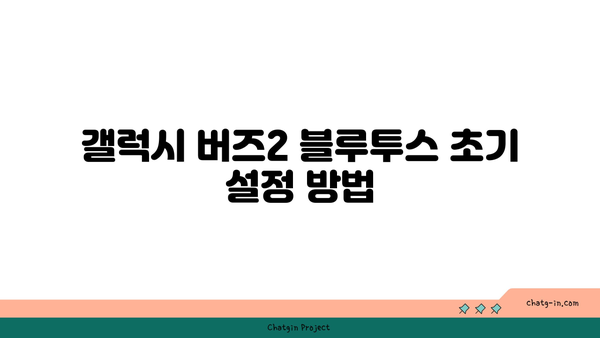
갤럭시 버즈2 블루투스 초기 설정 방법
갤럭시 버즈2는 무선 이어폰으로, 블루투스를 이용하여 간편하게 다양한 기기와 연결할 수 있습니다. 이 설정 방법을 통해 삼성 기기나 다른 블루투스 지원 기기와 쉽게 연결할 수 있습니다.
먼저, 갤럭시 버즈2의 충전 케이스에서 이어폰을 꺼내야 합니다. 이어폰을 꺼내면 자동으로 전원이 켜지며, 블루투스 모드로 전환됩니다. 이어폰이 정상적으로 작동하면, 이어폰의 불빛이 깜빡이게 됩니다.
다음 단계는 연결하고자 하는 기기에서 블루투스를 활성화하는 것입니다. 대부분의 스마트폰이나 컴퓨터에서는 설정 메뉴에서 블루투스를 쉽게 찾을 수 있습니다. 블루투스를 켰다면, 주변 기기에서 갤럭시 버즈2를 찾을 수 있도록 합니다.
연결할 기기가 삼성 기기일 경우, Quick Pair 기능이 활성화되어 있어 더욱 쉽게 연결할 수 있습니다. 갤럭시 기기에서 블루투스 설정 화면에 들어가면 버즈2가 자동으로 발견됩니다.
연결하려는 기기에서 갤럭시 버즈2를 선택하면, 연결 요청이 나타납니다. 이때 요청을 수락하면 곧바로 연결이 완료됩니다. 연결이 완료되면 이어폰의 불빛이 변화를 보이며, 이제 음악을 듣거나 통화를 할 수 있습니다.
연결이 실패할 경우, 한 번 더 블루투스를 끄고 다시 켜보세요. 또, 다음과 같은 방법도 시도해 볼 수 있습니다:
- 다른 기기의 블루투스를 껐다가 다시 켜기
- 갤럭시 버즈2의 충전 케이스에 다시 넣었다가 꺼내기
- 다른 블루투스 기기를 연결 해제하기
이제 갤럭시 버즈2와 기기가 연결되어 음악 감상이나 통화가 가능합니다. 추가적인 설정이나 팁은 삼성의 공식 지원 페이지에서 확인할 수 있습니다. 간편한 설정으로 언제 어디서나 무선 자유를 만끽해 보세요!

컴퓨터에서 블루투스 활성화하는 법
갤럭시 버즈2를 컴퓨터와 연결하려면 먼저 컴퓨터에서 블루투스를 활성화해야 합니다. 블루투스를 활성화하는 방법은 운영체제에 따라 조금씩 다르지만, 기본적인 절차는 비슷합니다. 이번 가이드는 윈도우 10을 기준으로 설명하겠습니다.
블루투스를 설정하기 위해서는 먼저 컴퓨터에서 블루투스 기능이 지원되는지 확인해야 합니다. 만약 블루투스 기능이 없다면 USB 블루투스 어댑터를 구입하여 연결할 수 있습니다. 컴퓨터의 블루투스 기능이 활성화되면 갤럭시 버즈2와의 연결이 가능해집니다.
| 단계 | 설명 | 추가 팁 |
|---|---|---|
| 1 | 시작 메뉴를 클릭하고 ‘설정’을 선택합니다. | 바탕화면 오른쪽 하단의 알림 아이콘을 클릭해도 설정으로 접근 가능합니다. |
| 2 | ‘장치’ 메뉴를 선택하여 ‘Bluetooth 및 기타 장치’로 이동합니다. | 여기서 블루투스가 지원되는 모든 기기들을 확인할 수 있습니다. |
| 3 | 블루투스 토글 스위치를 ‘켬’으로 변경합니다. | 블루투스가 활성화된 후에 주변에서 다른 기기와 연결할 수 있습니다. |
| 4 | 갤럭시 버즈2를 페어링 모드로 설정합니다. | 버즈2를 귀에 착용한 후, 터치 패널을 길게 눌러 페어링 모드로 진입합니다. |
| 5 | 블루투스 장치 추가를 클릭하여 갤럭시 버즈2를 찾습니다. | 기기가 나타나면 선택하여 연결을 완료합니다. |
위 표는 컴퓨터에서 블루투스를 활성화하고 갤럭시 버즈2를 연결하는 단계별 절차를 요약한 것입니다. 각 단계를 차근차근 따라가면 쉽게 설정할 수 있습니다. 블루투스 기능을 활용하면 무선으로 음악을 감상하거나 통화를 할 수 있어 편리합니다.

갤럭시 버즈2와 컴퓨터의 연결 절차
블루투스 활성화하기
연결을 위해 먼저 컴퓨터의 블루투스를 활성화해야 합니다.
컴퓨터에서 블루투스를 활성화하기 위해서는 설정 메뉴로 이동해야 합니다. 일반적으로 설정 > 장치 > 블루투스 및 기타 장치에서 블루투스를 켤 수 있습니다. 블루투스가 활성화되면 주변의 블루투스 기기를 검색하는 준비가 됩니다. 그러므로 갤럭시 버즈2를 활성화할 준비를 해야 합니다.
갤럭시 버즈2 모드 설정
갤럭시 버즈2의 페어링 모드를 활성화하는 것이 중요합니다.
버즈2가 페어링 모드에 들어가기 위해서는 케이스를 열고, 이어폰을 꺼낸 후 양쪽 이어폰의 터치 패드를 동시에 길게 눌러야 합니다. 이 과정에서 LED가 깜빡이며 페어링 모드로 전환됩니다. 이 상태에서 컴퓨터가 버즈2를 인식할 수 있도록 준비가 완료됩니다.
컴퓨터에서 기기 추가하기
블루투스가 활성화된 컴퓨터에서 갤럭시 버즈2를 추가합니다.
블루투스 설정에서 “장치 추가” 또는 “새 기기 연결” 옵션을 선택합니다. 컴퓨터가 주변의 블루투스 기기를 검색하는 동안, 갤럭시 버즈2가 목록에 나타납니다. 해당 기기를 선택하면 연결이 시작됩니다. 이 과정에서 필요한 경우 추가적인 승인 절차가 있을 수 있습니다.
연결 확인 및 조정하기
연결이 완료된 후, 오디오 출력을 확인하는 것이 중요합니다.
버즈2가 성공적으로 연결되면, 컴퓨터의 오디오 출력 장치에서 갤럭시 버즈2를 선택해야 합니다. 이를 통해 오디오가 버즈2로 원활하게 전달되며, 필요시 볼륨 등을 조정할 수 있습니다. 이때 문제가 발생하면, 다시 블루투스를 재설정하거나 기기를 재연결할 수 있습니다.
문제 해결 및 팁
연결 중 발생할 수 있는 문제를 해결하는 방법을 알아볼까요?
연결에 문제가 발생했을 경우, 우선 블루투스 기능을 껐다가 다시 활성화해 보세요. 또한, 갤럭시 버즈2가 다른 기기에 연결되어 있다면 연결을 해제해야 합니다. 마지막으로 컴퓨터와 갤럭시 버즈2의 배터리 상태를 확인하고, 필요한 경우 충전 후 다시 시도해보세요. 이러한 간단한 절차로 대다수의 문제를 해결할 수 있습니다.
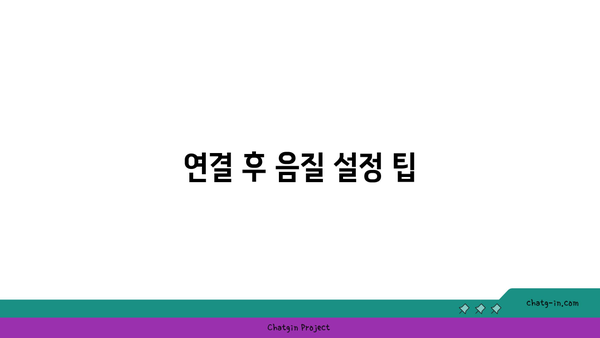
연결 후 음질 설정 팁
1, 음질 모드 선택하기
- 갤럭시 버즈2는 다양한 음질 모드를 제공하여 사용자의 취향에 맞춰 설정할 수 있습니다.
- 장르에 따라 최적화된 음질을 제공하는 모드를 선택하면 더욱 만족스러운 청취 경험을 할 수 있습니다.
1-
1, 기본 모드
기본 모드는 일반적인 사용 환경에서 가장 균형 잡힌 소리를 제공합니다. 일상적인 통화나 음악 감상에 적합하며, 특별한 설정 없이도 만족스러운 음질을 경험할 수 있습니다.
1-
2, 고음질 모드
고음질 모드는 세밀한 음역대와 풍부한 저음을 제공합니다. 클래식 음악이나 음악 감상과 같은 상황에서 더욱 뛰어난 성능을 발휘합니다.
2, EQ 설정 조정하기
- 갤럭시 버즈2의 함께 제공되는 앱을 사용하면 EQ(이퀄라이저) 기능을 통해 개인 맞춤형 음질을 즐길 수 있습니다.
- 기본적으로 제공되는 프리셋 외에도 사용자 자신이 원하는 대로 세부 조정을 할 수 있습니다.
2-
1, 프리셋 사용하기
프리셋은 다양한 음악 장르에 맞춰 미리 설정된 EQ입니다. 재즈, 록, 힙합 등 장르에 따라 적합한 조정을 손쉽게 적용할 수 있습니다.
2-
2, 사용자 정의 설정
사용자 정의 설정은 각 주파수 대역을 세부적으로 조정할 수 있는 기능입니다. 개인의 귀에 맞는 음질을 찾고 싶다면 이 기능을 활용해 보세요.
3, 노이즈 캔슬링 기능 활용하기
- 갤럭시 버즈2에는 노이즈 캔슬링 기능이 있어 주변 소음을 차단하여 깨끗한 음질을 제공합니다.
- 이 기능은 특히 비행기나 대중교통을 이용할 때 유용하며 집중력을 높이는 데 도움이 됩니다.
3-
1, 활성화 방법
노이즈 캔슬링은 앱 설정에서 손쉽게 활성화할 수 있습니다. 이 설정을 통해 주변 소음으로부터 더욱 자유롭게 음악을 감상할 수 있습니다.
3-
2, 주의사항
노이즈 캔슬링 기능은 주변 소리를 차단하지만, 안전 문제를 유발할 수도 있습니다. 보행 시 주변 소리를 인지해야 할 필요가 있으니 주의가 필요합니다.
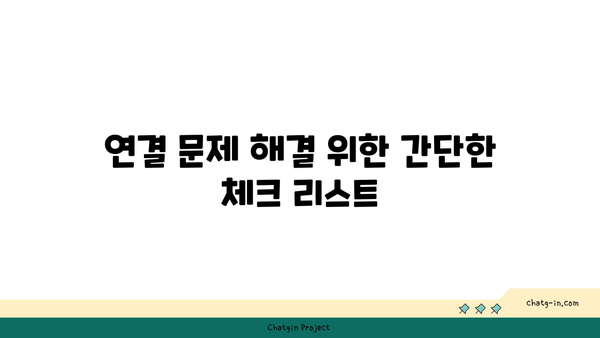
연결 문제 해결 위한 간단한 체크 리스트
갤럭시 버즈2 블루투스 초기 설정 방법
갤럭시 버즈2의 블루투스 초기 설정은 매우 간단합니다. 우선 갤럭시 버즈2의 케이스를 열고, 이어폰을 꺼내면 자동으로 연결 모드로 전환됩니다. 이후, 스마트폰 또는 컴퓨터의 Bluetooth 설정 화면에서 ‘갤럭시 버즈2’를 선택하여 연결하면 됩니다.
“갤럭시 버즈2는 연결이 간편하여 사용자가 손쉽게 시작할 수 있습니다.”
컴퓨터에서 블루투스 활성화하는 법
컴퓨터에서 블루투스를 활성화하려면 먼저 설정에서 Bluetooth 옵션을 찾습니다. Windows의 경우, 설정 메뉴에서 ‘장치’를 클릭하고 Bluetooth를 선택하여 켭니다. Mac의 경우, 시스템 환경설정에서 Bluetooth를 선택 후 활성화하면 됩니다.
“블루투스가 활성화되어야 기기와 연결할 수 있습니다.”
갤럭시 버즈2와 컴퓨터의 연결 절차
갤럭시 버즈2와 컴퓨터의 연결 절차는 간단합니다. 블루투스를 활성화한 뒤, 컴퓨터의 Bluetooth 설정에서 ‘갤럭시 버즈2’를 찾습니다. 연결 버튼을 클릭하면 두 기기가 연결됩니다.
“정확한 연결 절차를 따르면 문제가 발생하지 않습니다.”
연결 후 음질 설정 팁
연결 후 음질 설정 팁으로는 EQ(이퀄라이저) 설정을 통해 자신의 취향에 맞는 사운드를 조정하는 것이 있습니다. 갤럭시 Wearable 앱을 사용하면 더 정밀한 음질 조정이 가능하니 활용해보세요.
“여러분의 음악 감상 경험을 개선하려면 음질 조정이 필수입니다.”
연결 문제 해결 위한 간단한 체크 리스트
연결 문제를 해결하기 위한 간단한 체크 리스트로는 먼저 Bluetooth가 켜져 있는지 확인하는 것이 중요합니다. 다음으로, 갤럭시 버즈2와 컴퓨터가 가까이 있는지, 소프트웨어 업데이트가 필요한지도 살펴보세요.
“문제가 발생하면 먼저 간단한 사항부터 점검하는 것이 좋습니다.”




